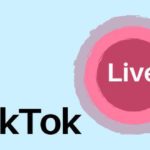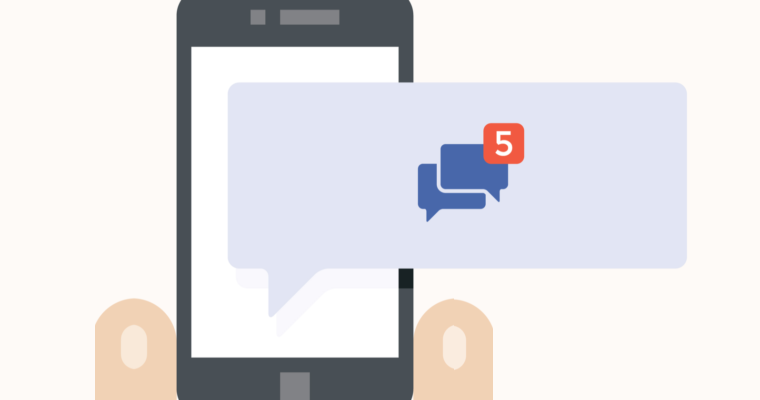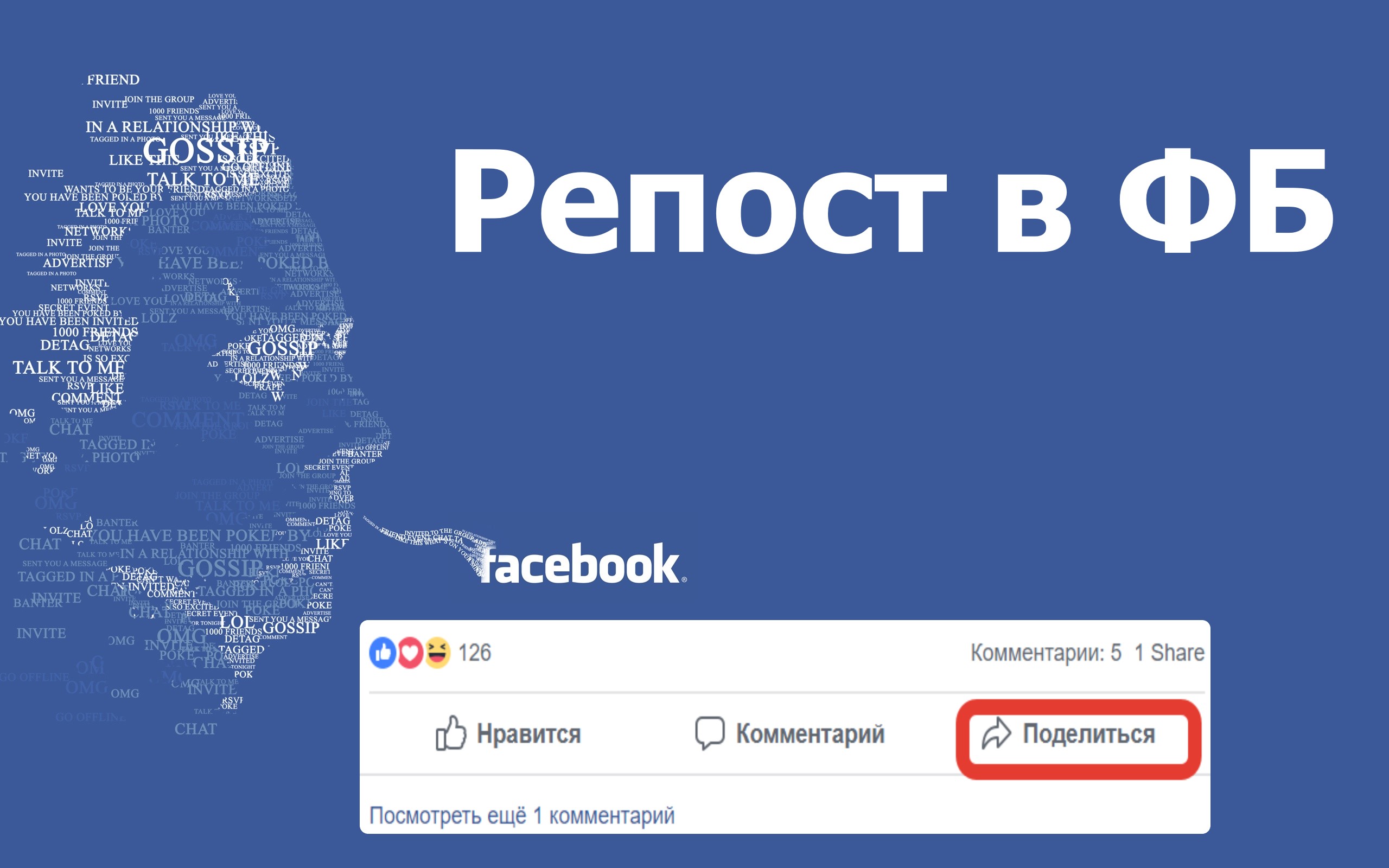Из Инстаграма мне постоянно приходят уведомления о том, что пользователи, на которых я подписана, начинают вести прямой эфир. Эти уведомления жутко раздражают (смотрите как отключить уведомления в Фейсбук в статье). Особенно когда должно прийти важное сообщение. Чтобы бесилась не только я, в этой статье будет говориться о том, как запустить прямой эфир в Фейсбук. Чтобы ваши друзья не бесились, будьте котиками и делайте только интересные прямые эфиры!
Что такое прямой эфир в Фэйсбук?
Трансляция в Facebook это то же самое, в Инсте. То есть, это видео, которым пользователи делятся в режиме реального времени. Использовать это можно как для фана, так и для различных вебинаров и прочего. Цель придумайте сами, используя своё воображение. Но я советую использовать видео в реальном времени для создания интерактива с подписчиками и друзьями. Это увеличит активность на вашей странице в разы.
Как смотреть прямые трансляции?
Обычно, когда пользователи запускают трансляции, уведомление об этом отображается в ленте новостей. Поэтому найти эти трансляции не составит труда. Также можно посмотреть карту Facebook Live со всеми трансляции по адресу facebook.com/livemap. Выглядит это так:
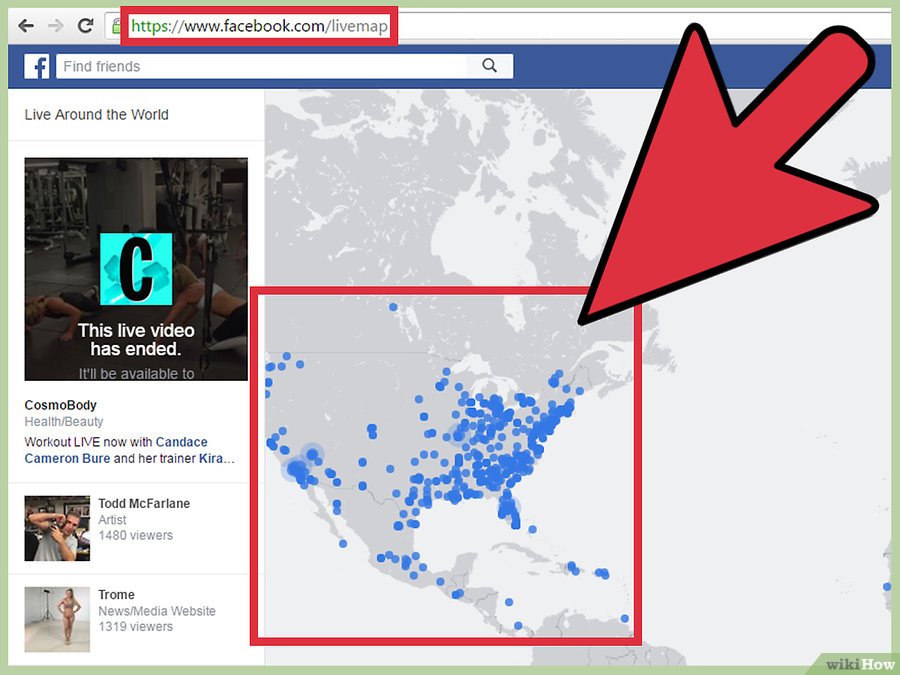
Как видите, некоторые точки трансляций больше в размере. Таким образом, Фейсбук акцентирует внимание на более популярных видео. При наведении на точку вам будет доступен предварительный просмотр. Для того чтобы перейти на неё, нужно кликнуть. И даже после завершения вы сможете посмотреть весь отснятый материал в Хронике пользователя, запускавшего эфир.
А о трансляциях в группе в ВК, читайте в материале по ссылке.
Как создать трансляцию?
Смотреть трансляции – это одно, а запускать – другое. Помните, что по длительности вы ограничены – у вас есть всего 240 минут. Есть несколько способов начать трансляцию:
- Через карту Facebook Live. Чтобы запустить трансляцию через карту эфиров, найдите кнопку «В эфир» в правом верхнем углу под иконкой вопроса. Нажимаем на неё.
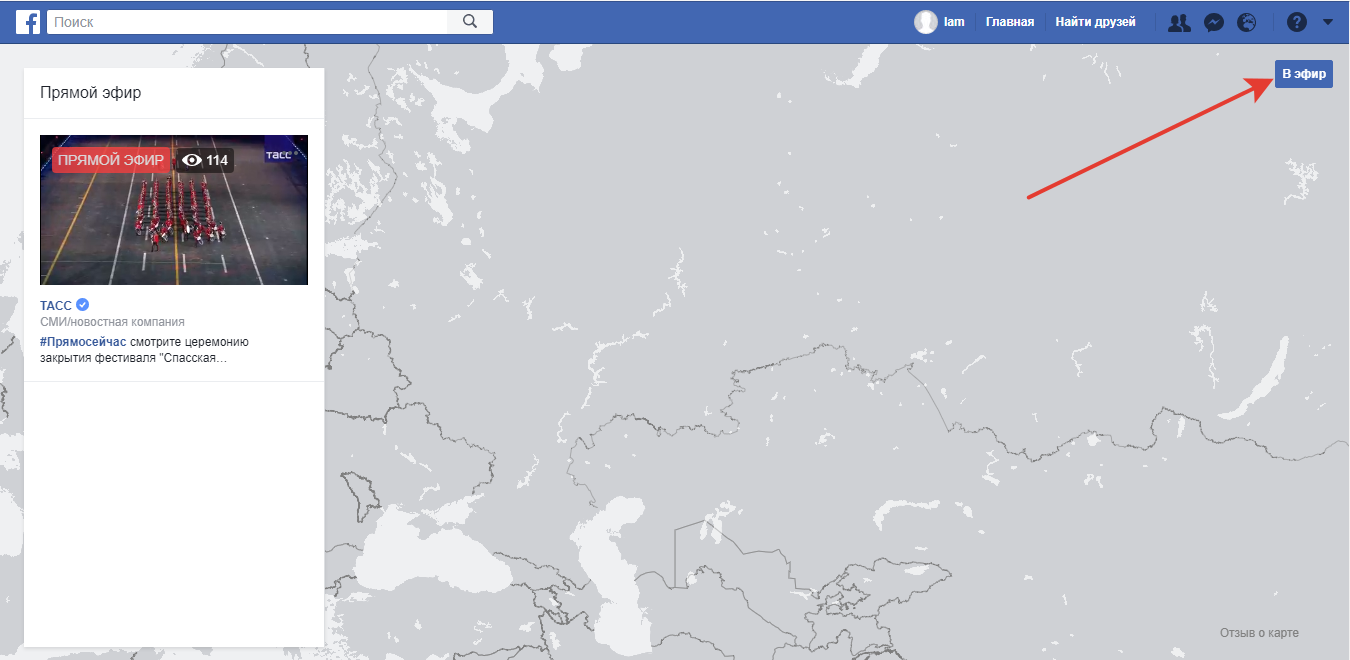
После этого откроется окно с настройками эфира – сначала предварительный просмотр. Главное, что нас интересует – меню с кнопками «Камера» и «Подключиться».

В правом меню будут настройки. Там можно выбрать, где вы опубликуете эфир, какие камеру и микрофон использовать.
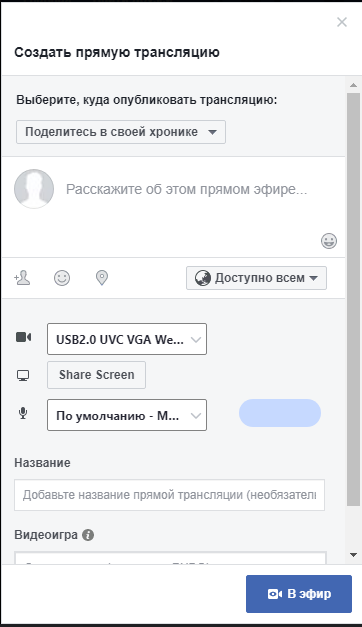
Ниже будут поле с названием и «Видеоигра». Последнее поле подойдёт скорее стримерам, которые показывают свой игровой процесс.

Кнопка «Подключиться» в этот раз нас не интересует. В нашем случае достаточно просто кликнуть «В эфир» в правом нижнем углу окна.
- Через мобильное устройство. Чтобы начать эфир через официальное приложение ФБ, кликните на своей странице на статус. Затем – найдите в нижней части меню иконку с человечком и кликните на неё. После этого достаточно будет кликнуть на «Продолжить».
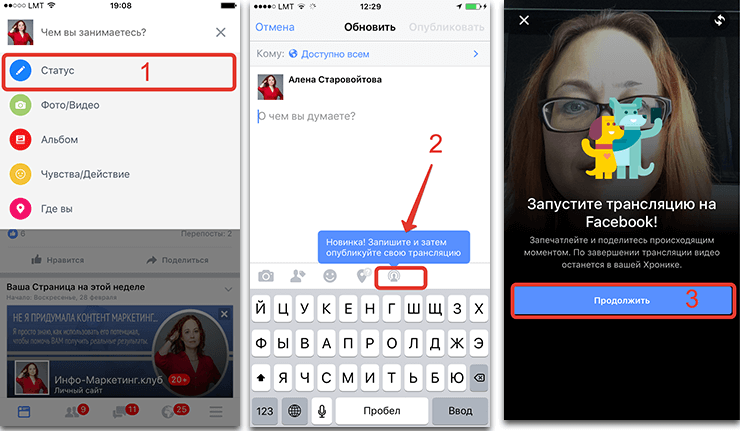
- Через свой профиль на компьютере. Открываем свою страницу и в окне редактирования новой записи находим пункт «Прямой эфир». Кликаем на него. Затем откроется окно, аналогичное первому пункту. Настройки в нём вы уже знаете.
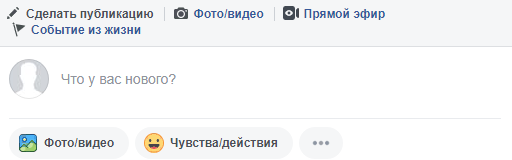
Почему не воспроизводится трансляция?
В случае с телефоном проблемы с запуском и просмотром трансляции могут возникать из-за старой версии приложения. Поэтому убедитесь, что сейчас пользуетесь свежайшей версией программы и обновитесь, если это не так. В остальном с трансляциями проблем не должно возникать – в данный момент они доступны пользователям во всём мире и работают без нареканий.
Заключение
Прямой эфир Фейсбук – полезная функция, используя которую, вы сможете создать именно тот интерактив, который позволит вам общаться со своими друзьями и подписчиками, интересоваться их мнением и проводить интересные мероприятия, не выходя из дома. Поэтому прямо сейчас покупайте хорошую веб-камеру и микрофон и тренируйтесь в этом одновременно простом и сложном деле.
Рекомендуем к прочтению статью “Учимся работать с трансляциями на Ютуб“.
Читайте далее: